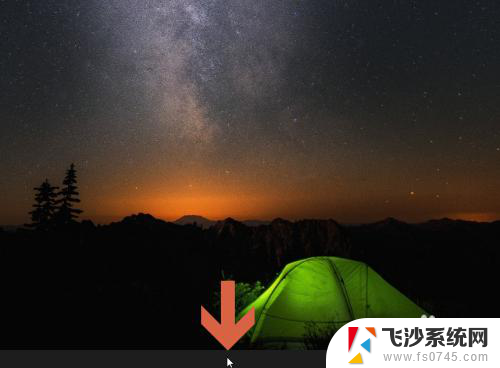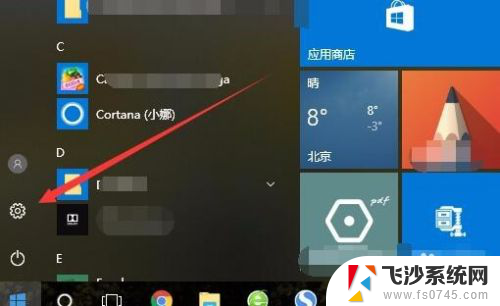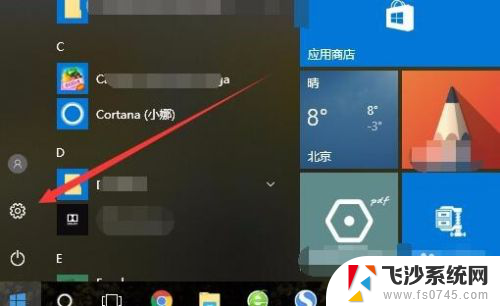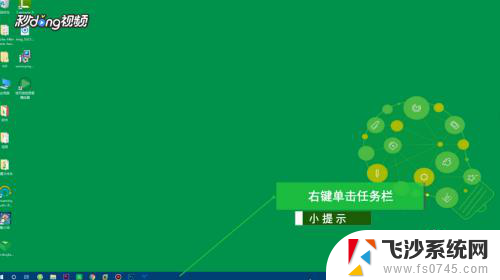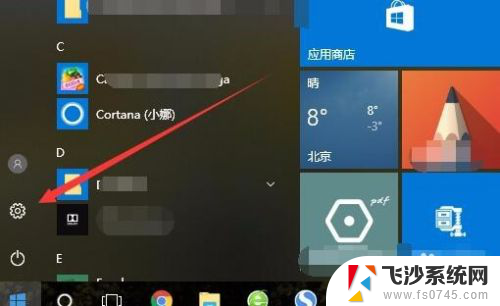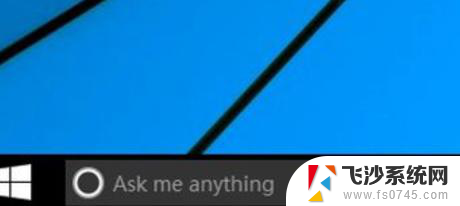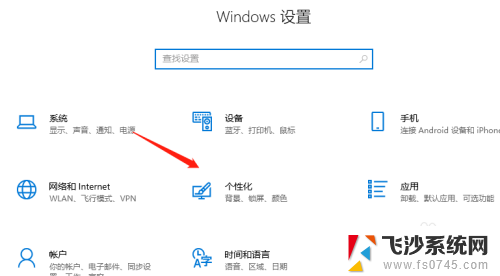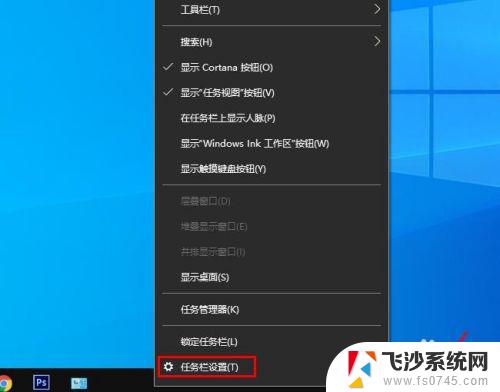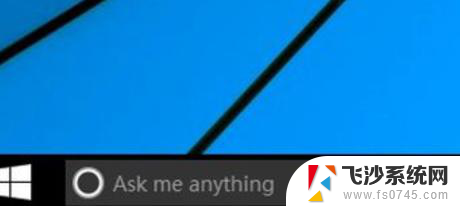如何关闭win10任务栏的状态栏 关闭Windows10任务栏通知图标的方法
更新时间:2023-11-09 17:08:39作者:xtang
在现代计算机操作系统中,任务栏的状态栏和通知图标成为了用户获取系统信息和操作的重要途径,有时候我们可能会觉得任务栏的状态栏和通知图标过于繁琐,占用了屏幕空间,影响了工作效率。针对这一问题,Windows10提供了关闭任务栏状态栏和通知图标的方法。通过简单的设置,我们可以根据自己的需求,灵活地调整任务栏的显示方式,提升工作效率。下面将介绍如何关闭Win10任务栏的状态栏和通知图标,让我们一起来了解一下吧。
具体方法:
1.先在任务栏上点击鼠标右键。
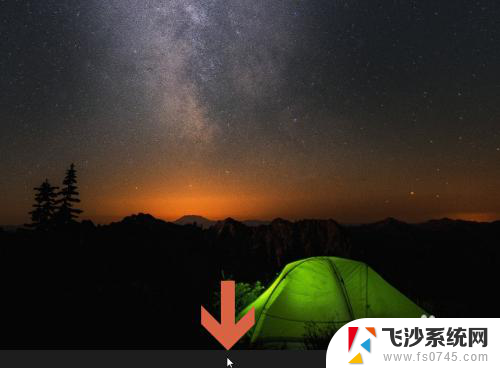
2.点击右键后会弹出一个菜单,点击菜单中的【任务栏设置】。
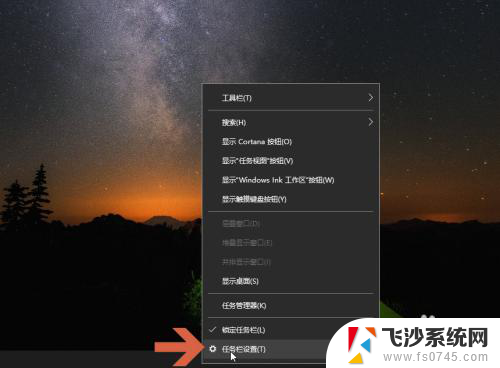
3.这时会打开一个设置窗口,在窗口右侧找到图示的【打开或关闭系统图标】选项。点击该选项。
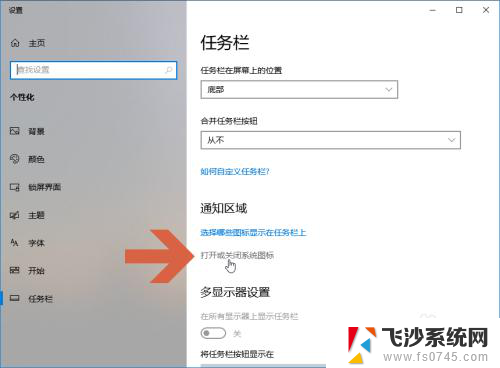
4.点击窗口中图示的【操作中心】右侧的开关。
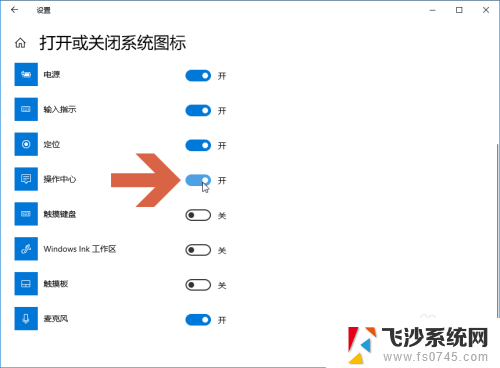
5.点击后开关会变成关的状态。
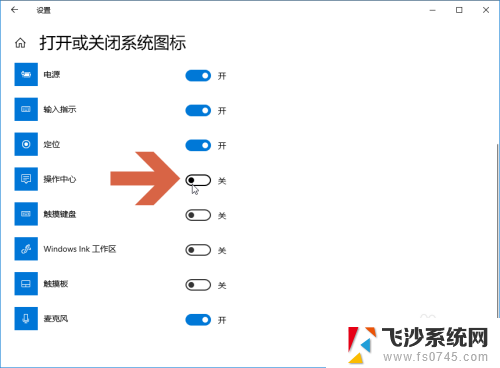
6.这时任务栏就不显示通知图标了。

以上为如何关闭Win10任务栏状态栏的全部内容,如果遇到同样的情况,朋友们可以参照小编的方法来处理,希望这能对大家有所帮助。